还不会制作一个人形图标?其实在PPT中操作起来是非常容易的,这里小编就特地为大伙分享了关于PPT制作一个人形图标的具体操作内容,希望可以帮助到有需要的朋友。
1、新建一个PPT页面,在图形中插入圆形、同侧圆角矩形(下图1处)和长方形,然后组合出一个人形的图形效果。注意圆形(头)和长方形(腿)的宽度一样,同侧圆角矩形略宽。注意人形之间的比例。
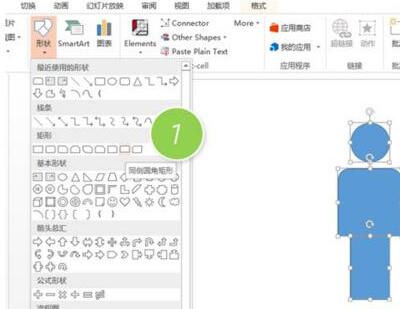
2、紧接着,全选三个图形,去除他们的轮廓线,把颜色改成灰色,利用图形“联合”功能(下图2处),将三个图形变成一个人形图形。

3、缩小后,可以利用Ctrl+D的快速复制大法进行高效复制。
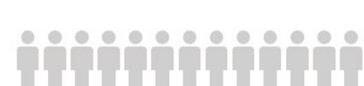
4、给小人部分上色。若是全部上色没什么技术含量,直接把小人的颜色改为绿色即可。

二、人形图标上色
1、单独复制出来一个小人。然后插入一个“流程图:文档”图形(下图3处),然后让该图形与小人相交,相交的位置由大家自行决定,比如牛闪闪这个例子是在大约2/5人形处。
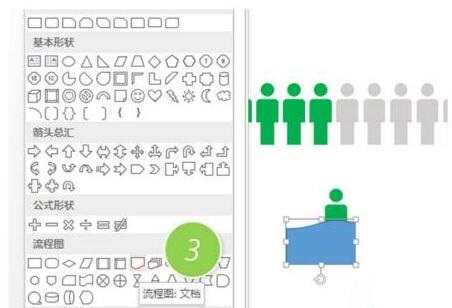
2、利用“拆分”功能进行拆分。(下图4处)
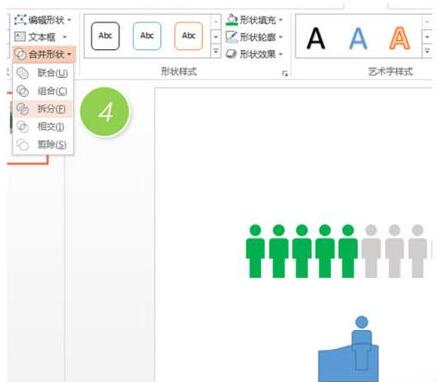
3、删除不要的部分,将剩余的人形涂上绿色。
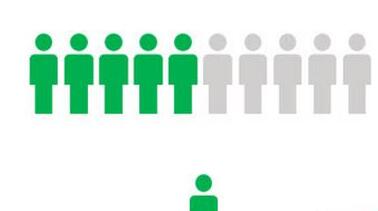
4、再把这块与灰色人形重合,ok。
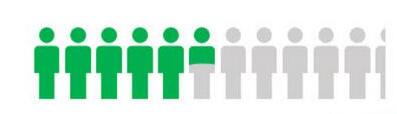
以上这里为各位分享了PPT制作一个人形图标的具体操作内容。有需要的朋友赶快来看看本篇文章吧。
- 华为应用市场如何查看账单-华为应用市场查看账单的方法
- 华为应用市场心愿单在哪-华为应用市场心愿单位置介绍
- 华为应用市场怎么设置试用模式-设置试用模式的方法
- 华为应用市场如何开启应用详情自动翻译-开启应用详情自动翻译的方法
- 华为应用市场怎么进行网络诊断-进行网络诊断的方法
- 极限竞速:地平线5地震检波器在哪-地震检波器位置介绍
- 极限竞速:地平线5陨星计划怎么获得-陨星计划获得攻略
- 极限竞速:地平线5丛林沼泽在哪-丛林沼泽位置介绍
- 极限竞速:地平线5彩灯位置在哪-彩灯位置介绍
- 极限竞速:地平线5牧场测速区间是多少-牧场测速区间介绍
- 金铲铲之战八斗怎么搭配-金铲铲之战八斗阵容搭配攻略
- 金铲铲之战斗袭希维尔怎么搭配-斗袭希维尔阵容攻略
- 金铲铲之战至臻黑白魔阵容怎么玩-至臻黑白魔阵容攻略
- 金铲铲之战强袭战士阵容怎么玩-金铲铲之战强袭战士阵容攻略
- 金铲铲之战白魔挑战狼王怎么搭配-白魔挑战狼王阵容攻略
- 金铲铲之战辛迪刺怎么搭配-辛迪刺阵容搭配攻略
- 金铲铲之战耀光刺怎么搭配-金铲铲之战耀光刺阵容攻略
- 金铲铲之战名流纳尔怎么搭配-名流纳尔阵容搭配攻略
- 艾尔登法环魔石剑钥匙怎么获得-魔石剑钥匙获得攻略
- 艾尔登法环如何获得记忆石-艾尔登法环获得记忆石的方法
- 艾尔登法环名刀月隐在哪-艾尔登法环名刀月隐位置介绍
- 艾尔登法环盖尔坑道在哪-艾尔登法环盖尔坑道位置介绍
- 艾尔登法环癫火在哪-艾尔登法环癫火位置介绍
- 艾尔登法环异端魔法师塔怎么进入-异端魔法师塔进入攻略
- 艾尔登法环战士壶亚历山大支线怎么做-战士壶亚历山大支线攻略
- 条形码打印器 小丑鱼PDF软件
- 记忆力训练软件
- 烂笔头助记器
- 淘课宝课堂视频2012
- 有道购物助手(谷歌浏览器版)
- 有道购物助手(火狐浏览器版)
- 乐享数学课件助手
- 牛博士网编百宝箱
- 乐享物理课件助手
- 安平钢材通2016专业版
- 怪物猎人世界冰原武器伤害翻倍MOD v3.79
- 英灵神殿锄地半径自定义MOD v3.10
- 赛博朋克2077重新着色的Dino裤MOD v2.20
- 英灵神殿文明聊天MOD v1.69
- 冰汽时代epic十三项修改器 v2.12
- 求生之路2空旷地图MOD v2.35
- 炽焰帝国十字军东征CE修改器 v1.17
- Muck游侠LMAO汉化补丁 v2.39
- Z血任务四项修改器 v1.0
- 我的世界1.16.5更多浆果MOD v3.5
- aluminium
- aluminum
- alumna
- alumnus
- alveolus
- always
- Alzheimer's (disease)
- AM
- a.m.
- am
- 给孩子的50堂情商课珍藏版(平装)
- 彩色详解黄帝内经 (4本套装) 烫金
- 人生境界套装全三册(成功三境 精进 自律 细节+为人三要初心眼界格局+人生三修 修心修性 修性)
- 【董卿推荐作序,科技感十足的古诗游戏书】玩游戏学古诗(董卿推荐少儿编程版)
- 茶艺从入门到精通:识茶、鉴茶、品茶一本通(多彩生活馆)
- 别放弃这充满挑战的世界
- 惜怀岳武穆(交响诗)
- 萨缪尔森传(第1卷现代经济学奠基者的一生)(精)
- 童声合唱训练100问
- 即兴演讲(2女性如何提升影响力)
- [BT下载][少年歌行.血染天启篇][第20集][WEB-MP4/1.21G][国语配音/中文字幕][4K-2160P][H265][流媒体][DeePTV]
- [BT下载][第二次也可以][短剧][第20-22集][WEB-MP4/0.71G][中文字幕][1080P][流媒体][DeePTV]
- [BT下载][犯罪心理:演变.第十八季][第01集][WEB-MKV/1.58G][简繁英字幕][1080P][Disney+][流媒体][DeePTV]
- [BT下载][犯罪心理:演变.第十八季][第01集][WEB-MKV/5.66G][简繁英字幕][4K-2160P][杜比视界版本][H265][D
- [BT下载][犯罪心理:演变.第十八季][第01集][WEB-MKV/4.11G][简繁英字幕][4K-2160P][HDR版本][H265][Disney
- [BT下载][起司美国梦][第08集][WEB-MKV/1.92G][简繁英字幕][1080P][流媒体][DeePTV]
- [BT下载][起司美国梦][第08集][WEB-MKV/3.83G][简繁英字幕][4K-2160P][H265][流媒体][DeePTV]
- [BT下载][起司美国梦][第08集][WEB-MKV/4.46G][简繁英字幕][4K-2160P][杜比视界版本][H265][流媒体][DeePTV]
- [BT下载][起司美国梦][第08集][WEB-MKV/4.46G][简繁英字幕][4K-2160P][HDR版本][H265][流媒体][DeePTV]
- [BT下载][奇怪的搭档][第01集][WEB-MKV/0.69G][简繁英字幕][1080P][Disney+][流媒体][DeePTV]